Q3网联情景开关使用涂鸦APP使用说明
2021-03-26 来自: 佛山市南海区东南灯饰照明有限公司 浏览次数:1552
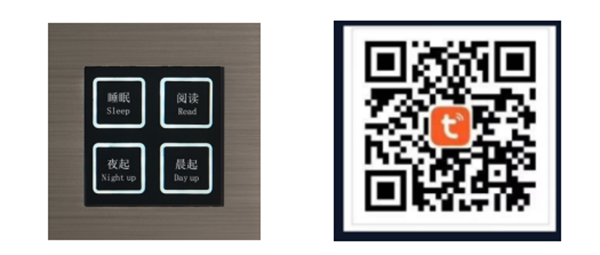
一、网联情景开关
1.1、扫码下载涂鸦 APP并注册一个账号
1.2下面介绍网联情景开关连接涂鸦智能 APP的添加方法
注:需先添加网关及设置行程,才能进行以下操作。
1.3.1打开涂鸦智能APP, 点击管理子设备,点击增加子设备
1.3.2点击场景开关(其他),点击确认指示灯在闪,然后点按几次情景开关任意键位,之后会跳出来添加设备成功,点右边的“笔”可修改名称(也可不改)
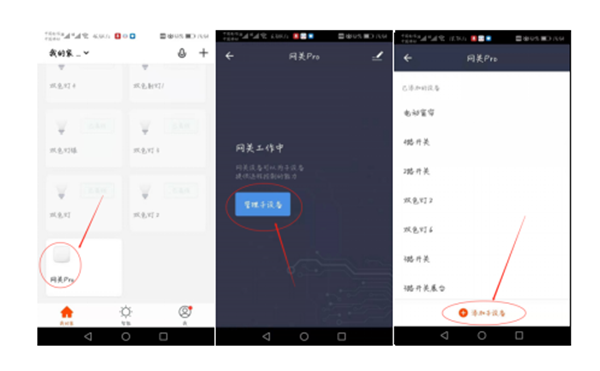
1.3.2点击场景开关(其他),点击确认指示灯在闪,然后点按几次情景开关任意键位,之后会跳出来添加设备成功,点右边的“笔”可修改名称(也可不改)
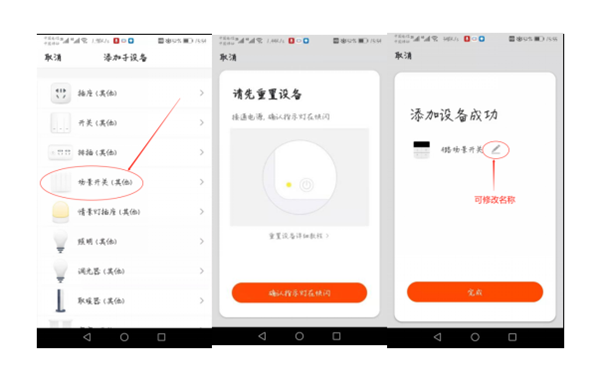
1.3.3增加情景开关成功
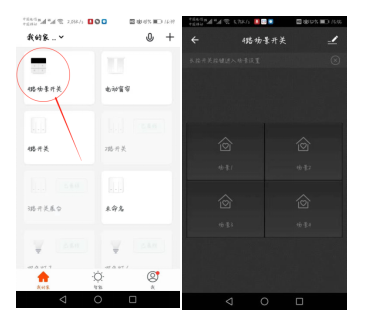
1.3.4增加情景开关以后,我们需要增加四个情景,以放到情景开关的按钮上去(情景也可以在手机上控制),增加情景方法如下:
a.点击下方中间的智能,再点击右上角的“+”,更改情景名字和背景,并增加控制的设备
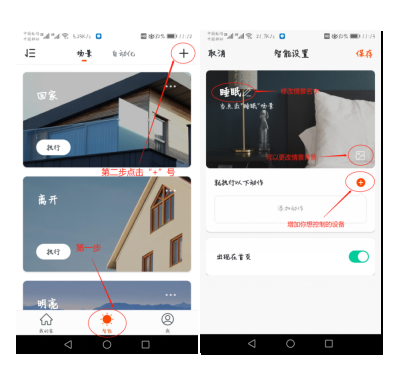
b.选择你想增加的设备(需一个一个增加),选择开关,亮度和冷暖,点击下一步
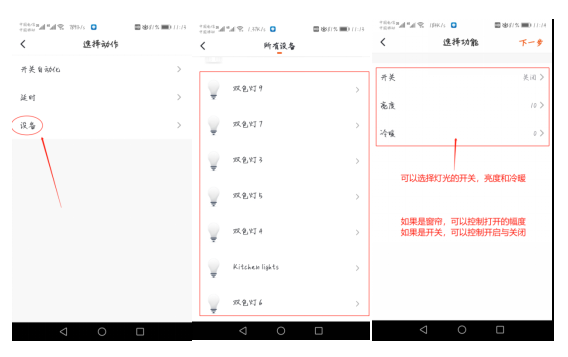
c.待此情景所有设备增加完毕后,可点击右上角的保存就增加了一个情景,同理增加全部四个情景。之后返回我的家,点击增加的情景开关
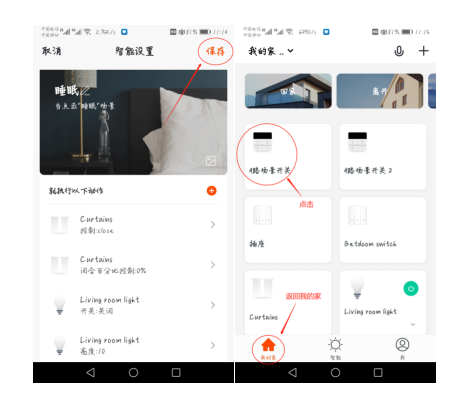
d.长按开关按键进去场景设置,可选择场景图标和你所需要的场景,将四个键位都设置对应的情景
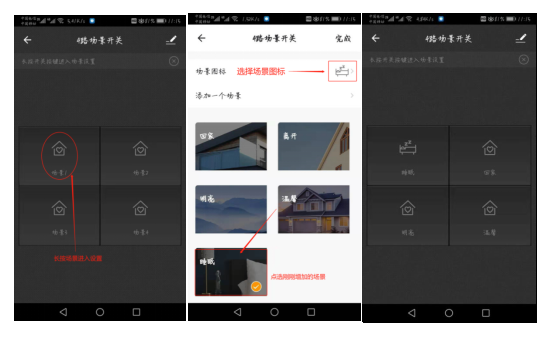
e.待四个键位设置完成后,即可用情景开关控制4个情景
上一条 :
Q2情景开关二合一说明(...
下一条 :
Q3直联情景开关使用说明






